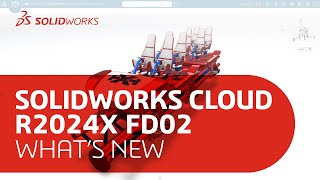Edgecam: Tworzenie modelu parametrycznego w Part Modeler
Part Modeler jest programem CAD, który posiada wiele możliwości modelowania. Jedną z nich jest utworzenie modelu przy wykorzystaniu tabeli Excel. W celu stworzenia takiego modelu, należy na początek utworzyć tabelę zmiennych w programie Excel oraz zaprojektować daną część na zwykłych wartościach.
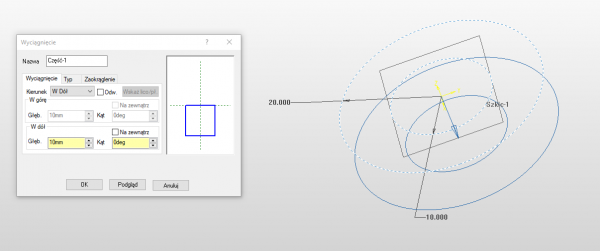
Daną tabelę zmiennych należy odpowiednio przygotować. W pierwszym wierszu wprowadzamy nazwę naszych zmiennych. Najlepiej jest przygotować krótkie nazwy, ponieważ w późniejszym czasie trzeba będzie wprowadzić je do programu Part Modeler. Pierwsza kolumna i pierwszy wiersz muszą być przypisane jako wartości „Ogólne”, zaś pozostałe kolumny (pomijając pierwszy wiersz) jako wartości „Liczbowe”.

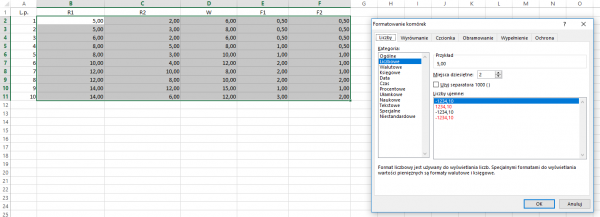
Następnym krokiem jest wczytanie stworzonej tabeli Excel do modułu Part Modeler i powiązanie jej z zamodelowaną częścią. Aby to wykonać należy kliknąć prawym przyciskiem myszy na Część-1 (nazwa naszego modelu), wybrać opcję Kontrola zmiennych i kliknąć Włącz. Pojawi się okienko, w którym należy wybrać naszą tabelę.
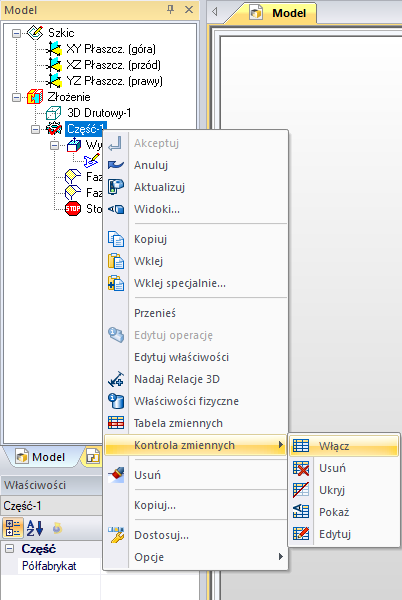
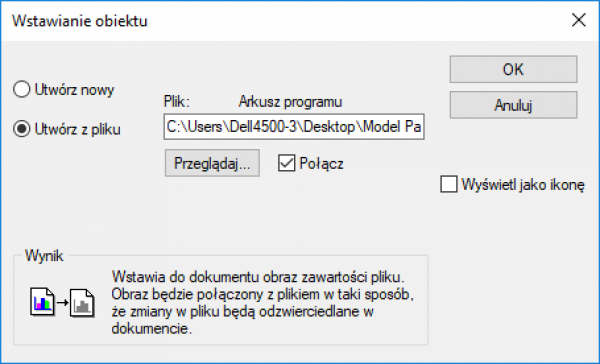
Kolejnym krokiem jest przypisanie wartości znajdujących się w tabeli do zamodelowanej części. Należy kliknąć na wymiar, który nas interesuje i wpisać: ={@nazwa_okna}, czyli jeżeli w tabeli nazwaliśmy nasze okno „W” to dana formuła w oknie wymiaru będzie wyglądać następująco: ={@W}.
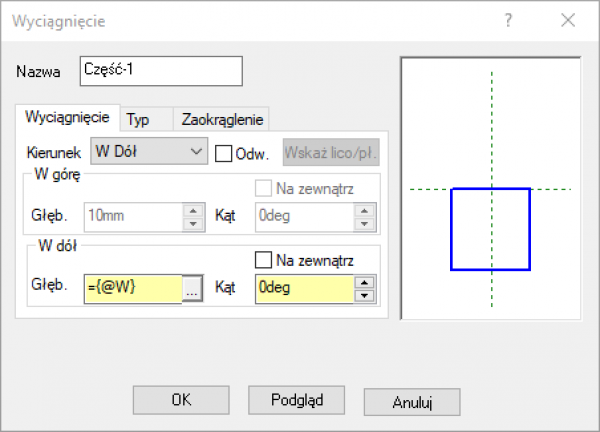
Po wpisaniu wszystkich wymiarów, w zakładce „Zmienne” można wybrać jeden z kilku modeli. Znak „*” przy nazwie wybranego modelu oznacza, że jest on aktualnie aktywny i widoczny w oknie Part Modelera. Należy pamiętać, że dany model będzie posiadał wymiary, które zostały przypisane dla danego wiersza. Jeżeli chcemy zmienić jakiś wymiar, trzeba włączyć naszą tabelę i w niej dokonać zmian. Istnieje możliwość zmiany wartości znajdujących się w tabeli w oknie Part Modelera.
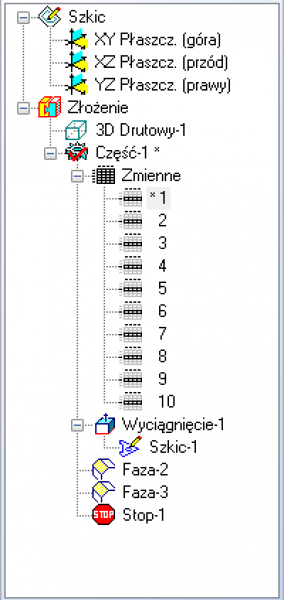
Sumowanie wymiarów, które zawarte są w tabeli zmiennych również jest możliwe. Wówczas w danym oknie wymiarowym wpisujemy przykładowo: ={@R1}+(@R2}.
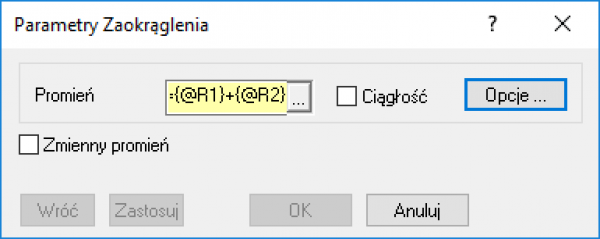
Poniżej znajduje się krótki film ilustrujący tutorial:

G-kod i M-kod w Obróbce CNC: Kluczowe elementy produkcji

Metody programowania obrabiarek CNC

Nowe wydanie CAM EDGECAM 2023.1

Strategiczne partnerstwo między CAMdivision i MAIT

EDGECAM 2022.1 już jest

ZW3D 2023 – poznaj jego nowe funkcje


3DEXPERIENCE World 2025 Dzień 1 w skrócie

Czy możliwość pracy w chmurze zrewolucjonizuje projektowanie CAD?

3DEXPERIENCE World 2025 - możliwości gospodarki generatywnej opartej na AI

W tym roku 26. edycja Model Mania

Polska Pasja do Kosmosu: Silesian Phoenix i Mars Rover na 3DEXPERIENCE World EDU 2025

Dassault Systèmes wprowadza 3D UNIV+RSES

SOLIDWORKS 2025 - kluczowe funkcje